 拍大师官方版是一款优秀的视频创作软件。拍大师最新版拥有全新专利技术,秒杀级录像性能,CPU消耗少,磁盘占用低,不知不觉中精彩永留存。拍大师官方版还拥有首个无缝融合截屏以及D3D录像双保险模式,告别闪屏年代,兼容所有游戏录像,傻瓜式的素材剪辑、快速合并素材,让你的创意轻松实现。
拍大师官方版是一款优秀的视频创作软件。拍大师最新版拥有全新专利技术,秒杀级录像性能,CPU消耗少,磁盘占用低,不知不觉中精彩永留存。拍大师官方版还拥有首个无缝融合截屏以及D3D录像双保险模式,告别闪屏年代,兼容所有游戏录像,傻瓜式的素材剪辑、快速合并素材,让你的创意轻松实现。
更新日志
1、拍大师新增斗鱼,虎牙等多平台直播功能,支持iOS设备投屏直播
2、拍大师修复编辑视频卡顿响应慢及部分崩溃
软件特色
1、快速剪辑
2、视频特效
3、动态文字特效
4、高级字幕
5、配音配乐
6、自由变速
7、超高清录像
8、拍我秀秀
9、极限性能
10、兼容所有游戏
11、多格式导出
12、动感相册
13、手绘涂鸦

功能介绍
1.极限性能,超清录屏
专利技术,流畅录制1080p-60fps视频
2.全能录像,超强兼容
游戏录屏,摄像头录像,兼容所有游戏,完美性能由你掌控
3.专业易用的视频剪辑
多轨道专业视频编辑,简单易用
4.丰富的视频特效
电影级视频滤镜,海量视频转场
5.精美字幕,震撼3D文字
一键加字幕,震撼的3D动感文字模板
6.轻松配乐配音
海量在线音乐/音效库,一键视频配音
FAQ
问:双击拍大师图标后“只在右下角显示图标,不能弹出界面”:
WIN 7-8-10系统路径 :
C:用户自己的用户账号(默认Administrator)AppDataRoamingaipaisavePath.xml
XP 系统 :C:Documents and SettingsAdministratorApplication DataaipaisavePath.xml
删除这个savePath文件,需要显示隐藏文件才能查到,删除后再重启试试;
如果还是不行,再删除这个savepath一次(如没有生成可以不用管),卸载当前拍大师,换个磁盘重装一下。
显示隐藏文件的方法:双击“计算机”(或我的电脑,即显示磁盘的那个界面 )--左上角菜单栏中点击“工具”--“文件夹选项”--“查看”--在下方列表中找到“隐藏文件和文件夹”,选择“显示隐藏的文件、文件夹和驱动器”,之后应用-确定即可
问:全屏或窗口模式录制后,画面缺了一部分:
解决办法:在电脑左下角的开始菜单---控制面板---显示---设置大小为“较小(S)-100%(默认)”
PS:如果是左右拖动的操作方式,往左边拖动游标至较小,再录制试试
问:录制完后预览或发布看 没有画面,只有声音:
64位游戏兼容性问题,建议用户使用窗口化游戏录制(该问题通常是全屏录制才会出现,后续将会对软件进行革新,提高兼容性)
游戏英雄联盟LOL全屏录制黑屏解决方式:进入游戏里(也就是进了召唤师峡谷后)--按键盘 Esc --弹出来设置,在"视频"设置中--设置显示方式为"无边框"后再试试,如果这种方法不行,可以尝试更新一下显卡驱动和directX ,要是都不行,只能使用窗口模式录制
安装步骤
1、在本网站下载软件安装包,双击打开下载的.exe文件,进入软件安装界面
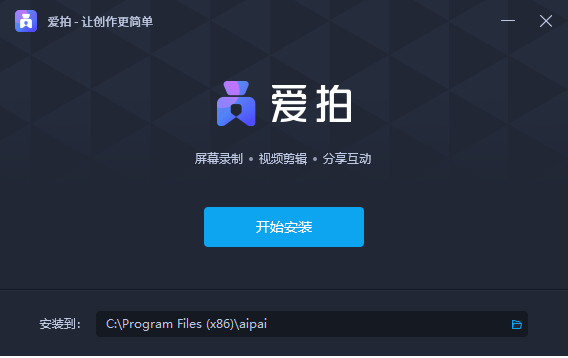
2、选择安装位置界面,我们可以选择默认安装,直接点击开始安装,软件会默认安装到系统C盘中。或者点击浏览选择合适的安装位置后再点击下一步。

3、拍大师软件正在安装中,我们耐心等待安装进度条完成就可以了。
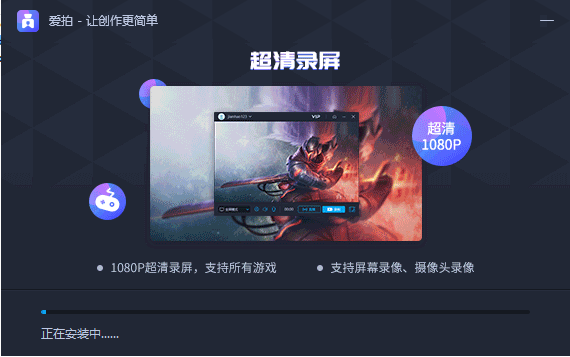
4、拍大师软件安装完毕
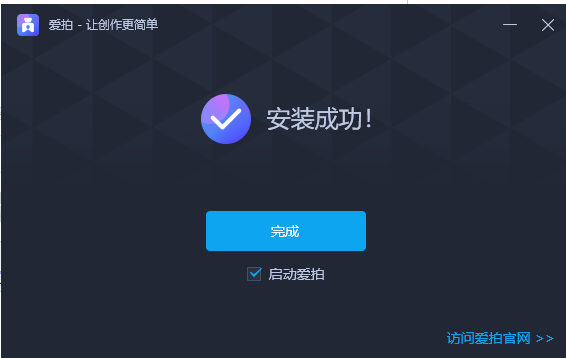
使用技巧
1、打开安装好的软件,有账号的朋友可以登陆
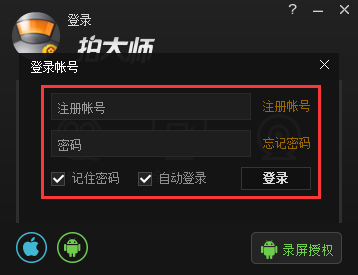
2、点击全能录像即可完成录像工作
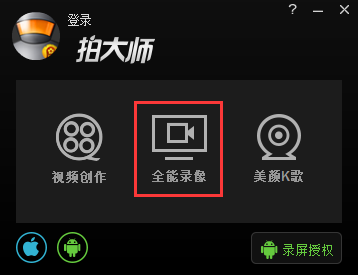
3、录像完成后用户可以将视频发布出去或是再次录像

拍大师素材剪辑方法
1.点击视频进入剪辑。如图:
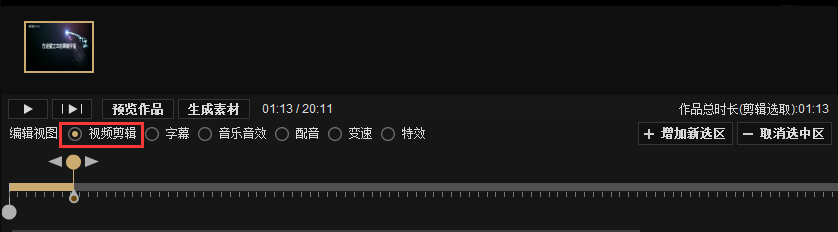
2.黄条覆盖区域就是您当前选择的视频时长,灰色区域就是被剪辑掉(不保留)的区域,拖动箭头可以自行选择视频剪辑区间。
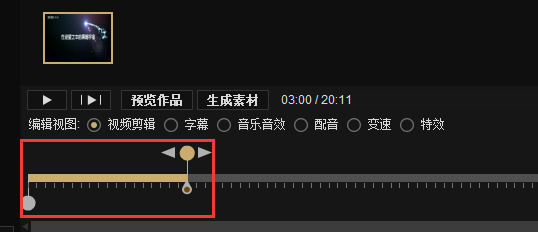
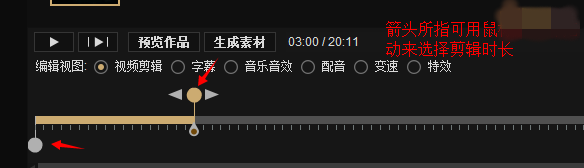
3.如需多个片段剪辑的话需要使用到新增加选区。先将游标,拖动到黄条以外区域,再新增 如图:
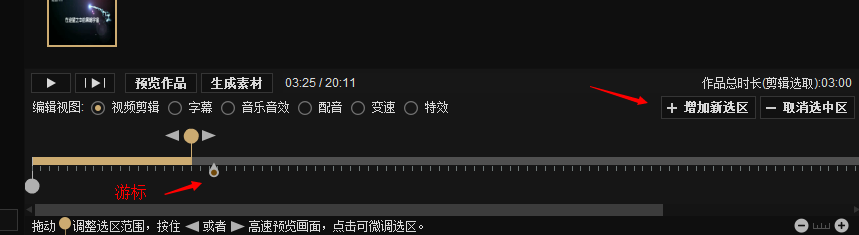
4.添加新选区后会出现一个和第一个选区一样的剪辑区域.上面的那个圈圈可以向后拖,增加时长。如下图:
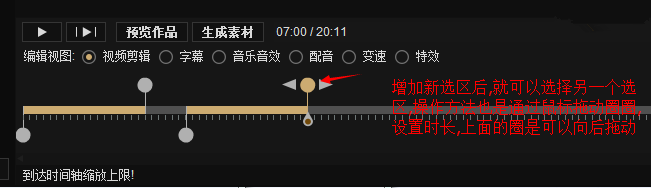

如果都剪辑好后,可以点预览窗口旁边的"生成素材"按钮可以生成一个新作品,或右上角"导出作品",可以保存在电脑其他位置。

 EDIUS 官方版 v8.2.0.312
EDIUS 官方版 v8.2.0.312
 会声会影x8 v25.0.0.376
会声会影x8 v25.0.0.376
 蜜蜂剪辑 官方版 v1.7.5.11
蜜蜂剪辑 官方版 v1.7.5.11
 camtasia studio 中文版 v2020.0.1
camtasia studio 中文版 v2020.0.1
 sony vegas pro v16.0.0.158
sony vegas pro v16.0.0.158
 硕思闪客精灵 7.4 专业版
硕思闪客精灵 7.4 专业版









































